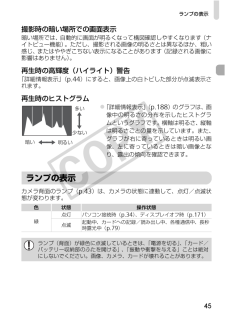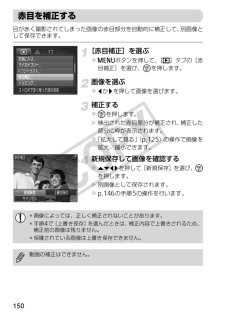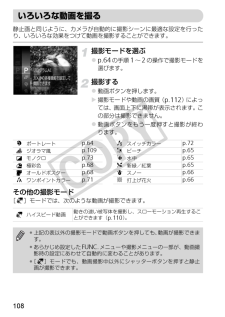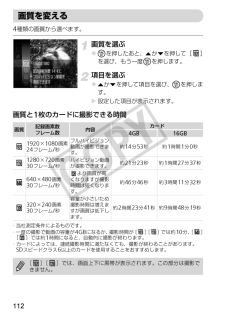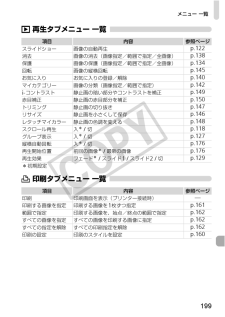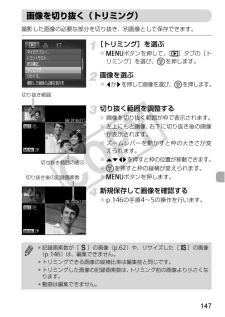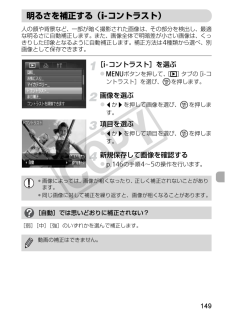Q&A
取扱説明書・マニュアル (文書検索対応分のみ)
"部分"2 件の検索結果
"部分"20 - 30 件目を表示
全般
質問者が納得購入価格と相談になるでしょうね。
今回の故障は、明らかに保証対象外ですね。
メーカーに、修理見積もりをもらってみて5000円以上だったら私は新品を買います。
(多分購入するのと同じかそれ以上の修理になると想像してますが、こればっかりはメーカーでしか分からないと思います。)
今だったら、ちょっとだけ性能が上のA3200ISが1万円ちょっとですからね。
(ほぼ同等の機種を考えているのであれば・・・)
あとは、もしも購入となるのであれば、同じバッテリーが使える機種を選ぶとバックアップに使用できたりします。
充電...
4959日前view128
全般
質問者が納得昨今のデジカメは何を購入しても大丈夫です。
それにデジカメも道具の一つです。
沢山の意見を聞くのも大切な事ですが、自分が気にいった物、一目惚れした物を購入した方が結果的には満足すると思います。
質問者さんが一目惚れ?した機種は悪くないですよ。
年間500枚程度ならSDカードに画像を入れっ放しでしょうか?
デジカメ購入をした場合、それを機会に万が一を考えて入れっ放しは辞めて下さい。
デジタルは画像の消滅が多々あります。
その理由は沢山あり割愛しますが消滅したら大変な後悔をします。
パソコンがある場合はH...
5296日前view43
29動画ボタンを押すだけで、カメラまかせの動画撮影ができます。なお、長時間の撮影を繰り返し行うと、カメラの温度が高くなることがあります。これは故障ではありません。Aモードにする モードスイッチをAにします。撮りたいものの大きさを決める ズームレバーをi側へ押すと撮りたいものが大きくなり、j側へ押すと小さくなります。撮影する 動画ボタンを押します。w 画面上下に黒い帯が表示されます。この部分は撮影できません。w 電子音が「ピッ」と1回鳴って撮影がはじまり、[ 録画]と撮影時間が表示されます。 撮影がはじまったら、動画ボタンから指を放します。 撮影中に構図を変えると、ピント位置はそのままで、明るさや色あいは自動的に調整されます。動画を撮る撮影できる時間撮影時間
ランプの表示45撮影時の暗い場所での画面表示暗い場所では、自動的に画面が明るくなって構図確認しやすくなります(ナイトビュー機能)。ただし、撮影される画像の明るさとは異なるほか、粗い感じ、またはややぎこちない表示になることがあります(記録される画像に影響はありません)。再生時の高輝度(ハイライト)警告「詳細情報表示」(p.44)にすると、画像上の白トビした部分が点滅表示されます。再生時のヒストグラム 「詳細情報表示」(p.188)のグラフは、画像中の明るさの分布を示したヒストグラムというグラフです。横軸は明るさ、縦軸は明るさごとの量を示しています。また、グラフが右に寄っているときは明るい画像、左に寄っているときは暗い画像となり、露出の傾向を確認できます。カメラ背面のランプ(p.43)は、カメラの状態に連動して、点灯/点滅状態が変わります。明るい暗い多い少ない色 状態 操作状態緑点灯 パソコン接続時(p.34)、ディスプレイオフ時(p.171)点滅起動中、カードへの記録/読み出し中、各種通信中、長秒時露光中(p.79)ランプ(背面)が緑色に点滅しているときは、「電源を切る」、「カード/バッテリー収納部のふたを開け...
89人の顔や背景など、一部が明るすぎたり暗すぎたりするときは、その部分を検出し、適切な明るさに自動補正して撮影することができます。また、画面全体で明暗差が小さいときは、くっきりした印象となるように自動補正して撮影することができます。[i-コントラスト]を選ぶ nボタンを押して、[4]タブの[i-コントラスト]を選び、qかrを押して[自動]を選びます。w 設定されると[@]が表示されます。明るさを補正して撮る(i-コントラスト)*撮影シーンによっては画像が粗くなったり、正しく補正されないことがあります。*撮影した画像を補正することもできます(p.149)。
150目が赤く撮影されてしまった画像の赤目部分を自動的に補正して、別画像として保存できます。[赤目補正]を選ぶ nボタンを押して、[1]タブの[赤目補正]を選び、mを押します。画像を選ぶ qかrを押して画像を選びます。補正する mを押します。w 検出された赤目部分が補正され、補正した部分に枠が表示されます。 「拡大して見る」(p.125)の操作で画像を拡大/縮小できます。新規保存して画像を確認する opqrを押して[新規保存]を選び、mを押します。w 別画像として保存されます。 p.146の手順5の操作を行います。赤目を補正する*画像によっては、正しく補正されないことがあります。*手順4で[上書き保存]を選んだときは、補正内容で上書きされるため、補正前の画像は残りません。*保護されている画像は上書き保存できません。動画の補正はできません。
108静止画と同じように、カメラが自動的に撮影シーンに最適な設定を行ったり、いろいろな効果をつけて動画を撮影することができます。撮影モードを選ぶ p.64の手順1~2の操作で撮影モードを選びます。撮影する 動画ボタンを押します。w 撮影モードや動画の画質(p.112)によっては、画面上下に黒帯が表示されます。この部分は撮影できません。 動画ボタンをもう一度押すと撮影が終わります。その他の撮影モード[ ]モードでは、次のような動画が撮影できます。いろいろな動画を撮るIポートレートp.64Yスイッチカラーp.72ジオラマ風p.109wビーチp.65モノクロp.73S水中p.65極彩色p.68O新緑/紅葉p.65オールドポスターp.68Pスノーp.66Tワンポイントカラーp.71t打上げ花火p.66ハイスピード動画動きの速い被写体を撮影し、スローモーション再生することができます(p.110)。*上記の表以外の撮影モードで動画ボタンを押しても、動画が撮影できます。*あらかじめ設定したFUNC.メニューや撮影メニューの一部が、動画撮影時の設定にあわせて自動的に変わることがあります。*[ ]モードでも、動画撮影中以外に...
故障かな?と思ったら182画像がボケて撮影されている*シャッターボタンを半押ししてピントを合わせてから、撮影してください(p.23)。*撮影距離範囲内に被写体をおさめて撮影してください(p.202)。*[AF補助光]を[入]にしてください(p.173)。*意図しない機能(マクロ撮影など)が設定されていないか確認してください。*フォーカスロック、AFロックで撮影してください(p.96、99)。シャッターボタンを半押ししても、AFフレームが表示されずピントが合わない*被写体の明暗差がある部分を画面中央にしてシャッターボタンを半押しするか、半押しを何度か繰り返すとAFフレームが表示され、ピントが合うことがあります。被写体が暗すぎる*ストロボを[h]にしてください(p.85)。*露出補正で明るさを補正してください(p.85)。*i-コントラストで補正してください(p.89、149)。*スポット測光またはAEロックで撮影してください(p.101、102)。被写体が明るすぎる(白トビする)*ストロボを[!]にしてください(p.54)。*露出補正で明るさを補正してください(p.85)。*スポット測光またはAEロックで撮影し...
1124種類の画質から選べます。画質を選ぶ mを押したあと、oかpを押して[ ]を選び、もう一度mを押します。項目を選ぶ oかpを押して項目を選び、mを押します。w 設定した項目が表示されます。画質と1枚のカードに撮影できる時間*当社測定条件によるものです。*一度の撮影で動画の容量が4GBになるか、撮影時間が[][] では約10分、[][ ]では約1時間になると、自動的に撮影が終わります。*カードによっては、連続撮影時間に満たなくても、撮影が終わることがあります。SDスピードクラス6以上のカードを使用することをおすすめします。画質を変える画質記録画素数フレーム数内容カード4GB 16GB1920×1080画素24フレーム/秒フルハイビジョン動画が撮影できます。約14分53秒約1時間1分0秒1280×720画素30フレーム/秒ハイビジョン動画が撮影できます。約21分23秒約1時間27分37秒640×480画素30フレーム/秒より画質が高くなりますが撮影時間は短くなります。約46分46秒約3時間11分32秒320×240画素30フレーム/秒容量が小さいため撮影時間は増えますが画質は低下します。約2時間23分41秒...
メニュー 一覧1991 再生タブメニュー 一覧2 印刷タブメニュー 一覧項目 内容 参照ページスライドショー 画像の自動再生p.122消去 画像の消去(画像指定/範囲で指定/全画像)p.138保護 画像の保護(画像指定/範囲で指定/全画像)p.134回転 画像の縦横回転p.145お気に入りお気に入りの登録/解除p.140マイカテゴリー 画像の分類(画像指定/範囲で指定)p.142i-コントラスト 静止画の暗い部分やコントラストを補正p.149赤目補正 静止画の赤目部分を補正p.150トリミング静止画の切り抜きp.147リサイズ静止画を小さくして保存p.146レタッチマイカラー 静止画の色調を変えるp.148スクロール再生 入* / 切p.118グループ表示 入* / 切p.127縦横自動回転 入* / 切p.176再生開始位置 前回の画像* / 最新の画像p.176再生効果 フェード* / スライド1 / スライド2 / 切p.129*初期設定項目 内容 参照ページ印刷 印刷画面を表示(プリンター接続時)-印刷する画像を指定 印刷する画像を1枚ずつ指定p.161範囲で指定印刷する画像を、始点/終点の範囲で指定...
147撮影した画像の必要な部分を切り抜き、別画像として保存できます。[トリミング]を選ぶ nボタンを押して、[1]タブの[トリミング]を選び、mを押します。画像を選ぶ qかrを押して画像を選び、 m を押します。切り抜く範囲を調整するw 画像を切り抜く範囲が枠で表示されます。w 左上にもと画像、右下に切り抜き後の画像が表示されます。 ズームレバーを動かすと枠の大きさが変えられます。 opqr を押すと枠の位置が移動できます。 mを押すと枠の縦横が変えられます。 nボタンを押します。新規保存して画像を確認する p.146の手順4~5の操作を行います。画像を切り抜く(トリミング)切り抜き範囲切り抜き範囲の表示切り抜き後の記録画素数*記録画素数が[ ]の画像(p.62)や、リサイズした[ ]の画像(p.146)は、編集できません。*トリミングできる画像の縦横比率は編集前と同じです。*トリミングした画像の記録画素数は、トリミング前の画像より小さくなります。*動画は編集できません。
149人の顔や背景など、一部が暗く撮影された画像は、その部分を検出し、最適な明るさに自動補正します。また、画像全体で明暗差が小さい画像は、くっきりした印象となるように自動補正します。補正方法は4種類から選べ、別画像として保存できます。[i-コントラスト]を選ぶ nボタンを押して、[1]タブの[i-コントラスト]を選び、mを押します。画像を選ぶ qかrを押して画像を選び、mを押します。項目を選ぶ qかrを押して項目を選び、mを押します。新規保存して画像を確認する p.146の手順4~5の操作を行います。明るさを補正する(i-コントラスト)*画像によっては、画像が粗くなったり、正しく補正されないことがあります。*同じ画像に対して補正を繰り返すと、画像が粗くなることがあります。[自動]では思いどおりに補正されない?[弱][中][強]のいずれかを選んで補正します。動画の補正はできません。
- 1